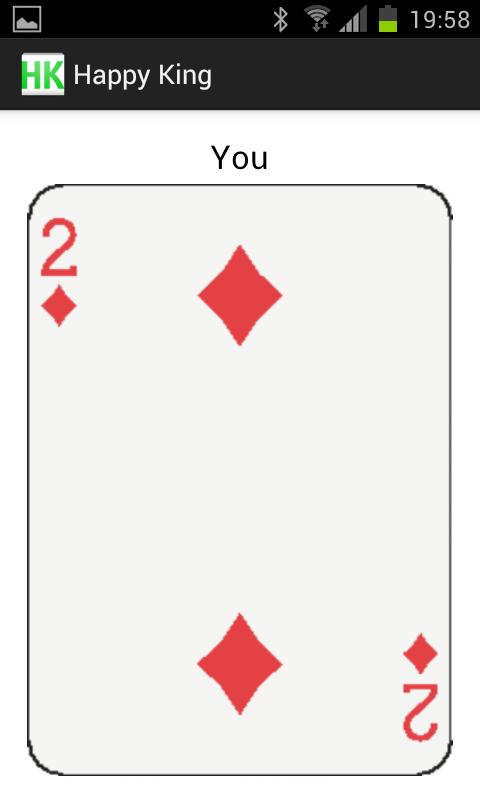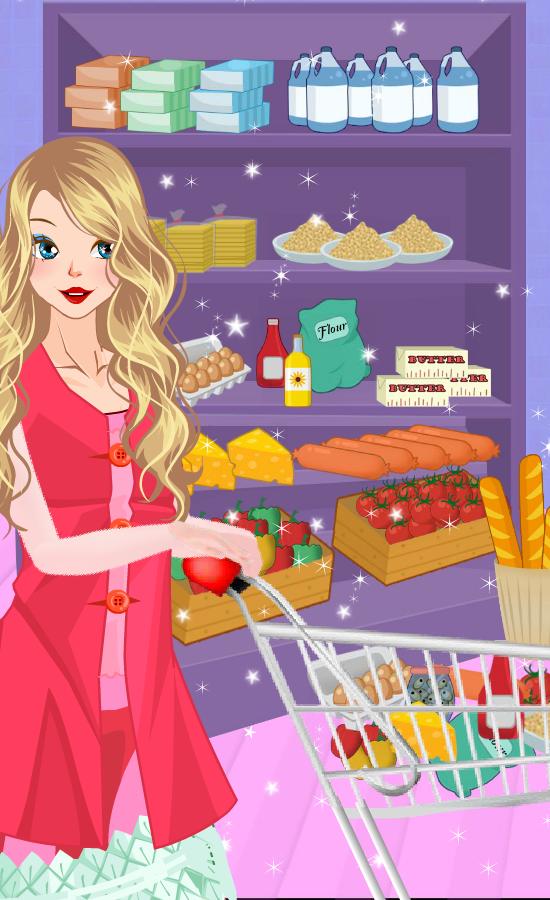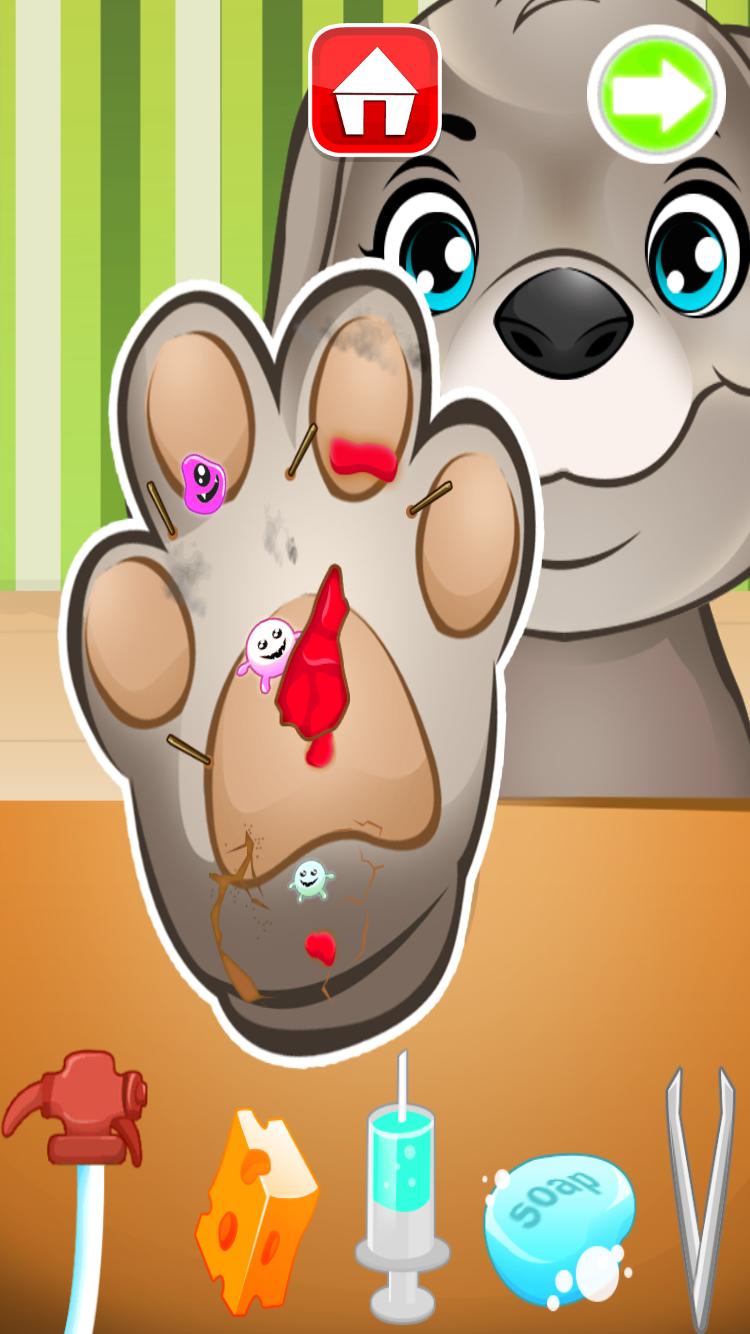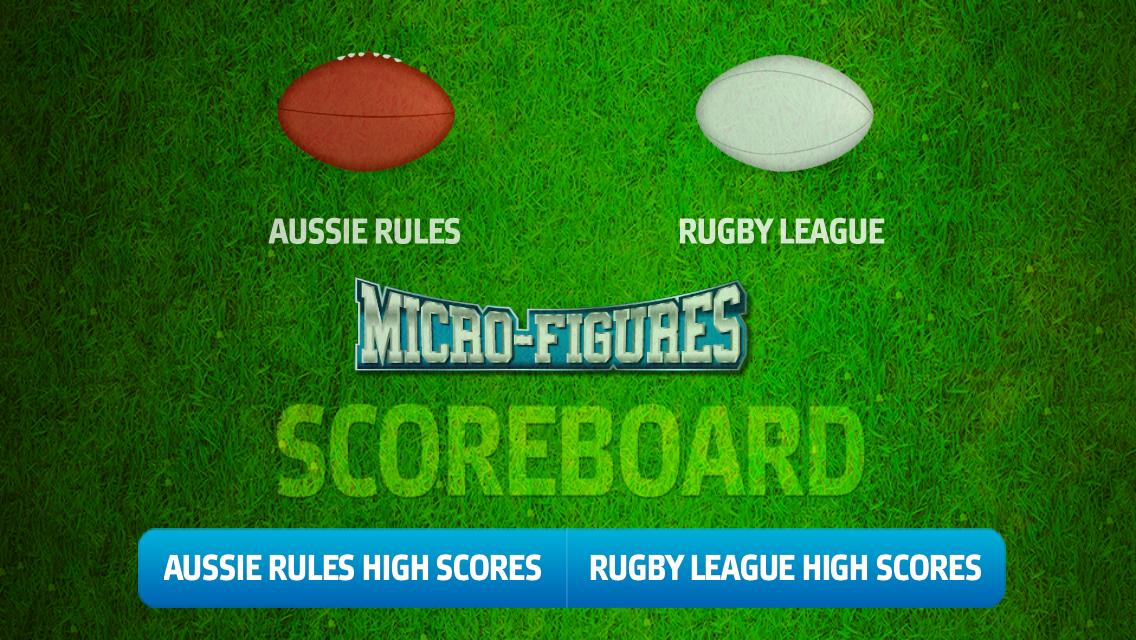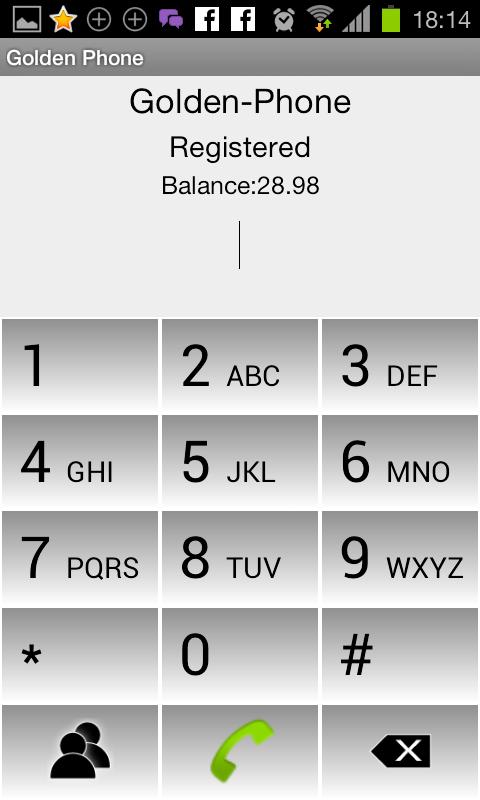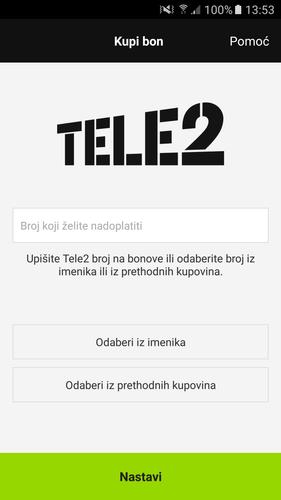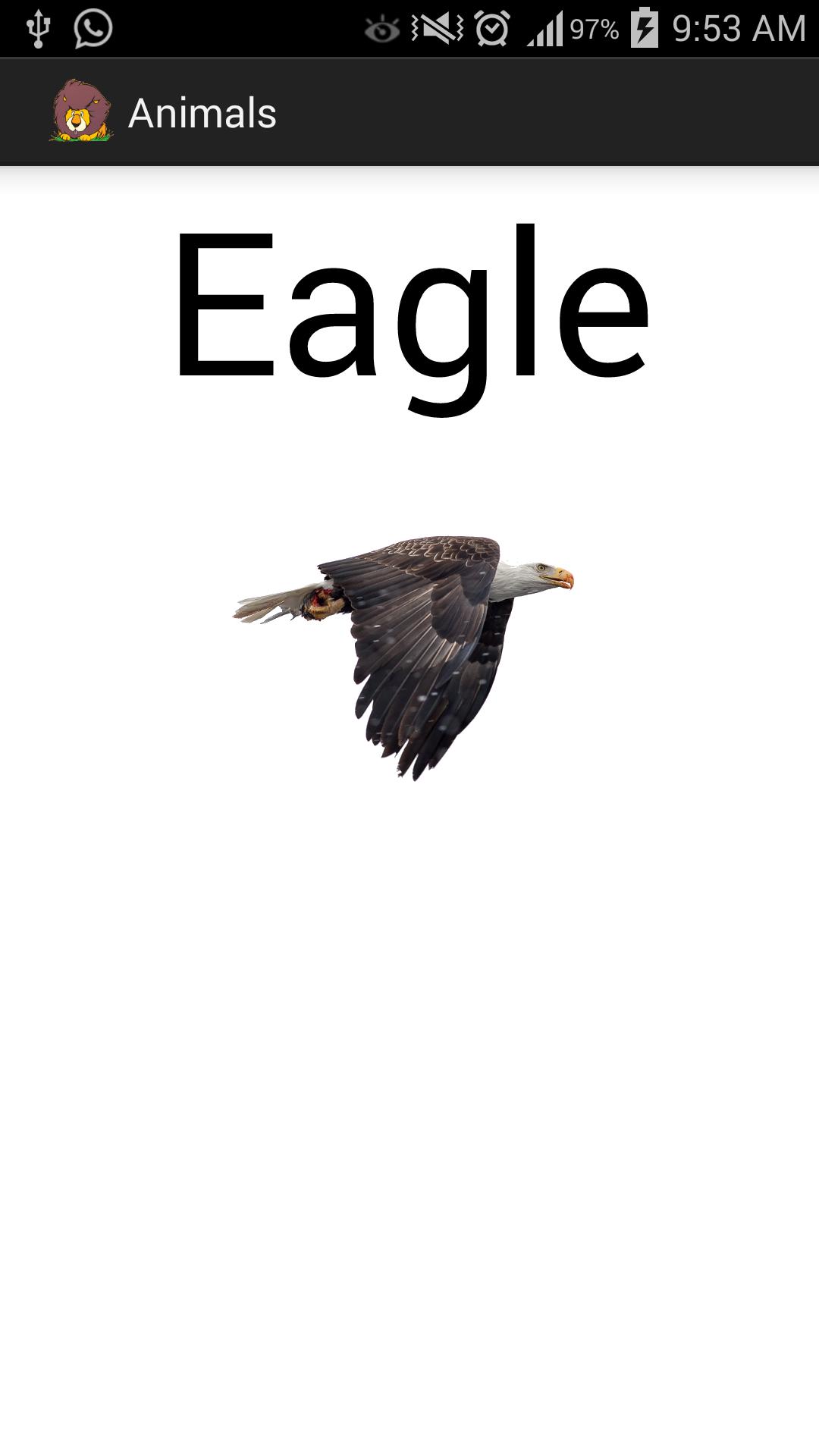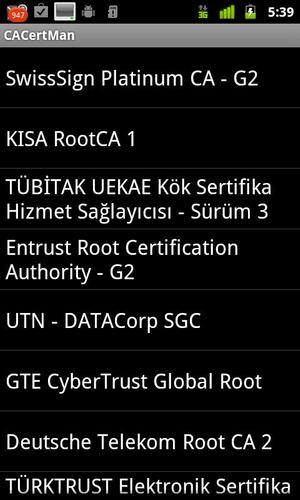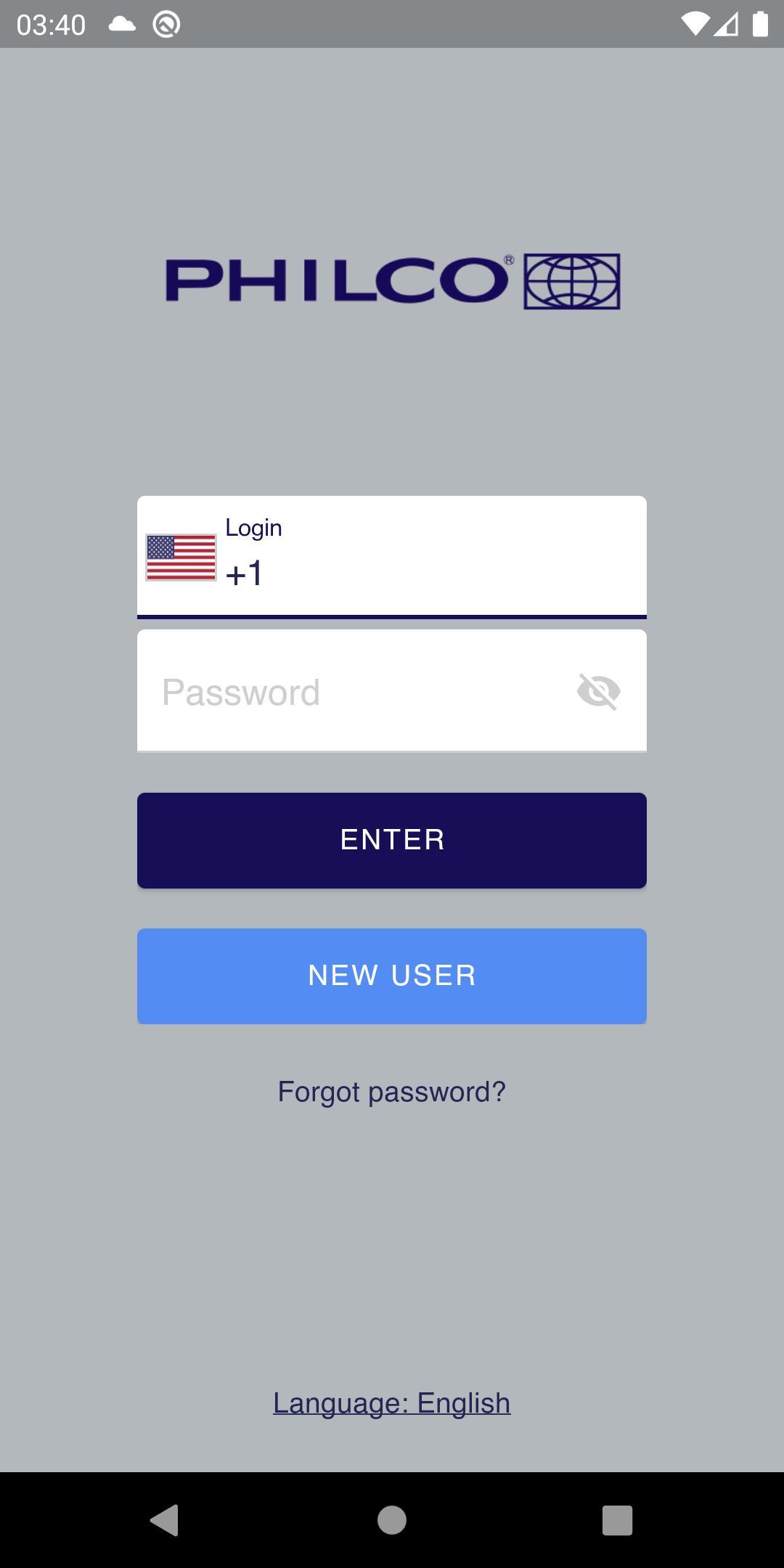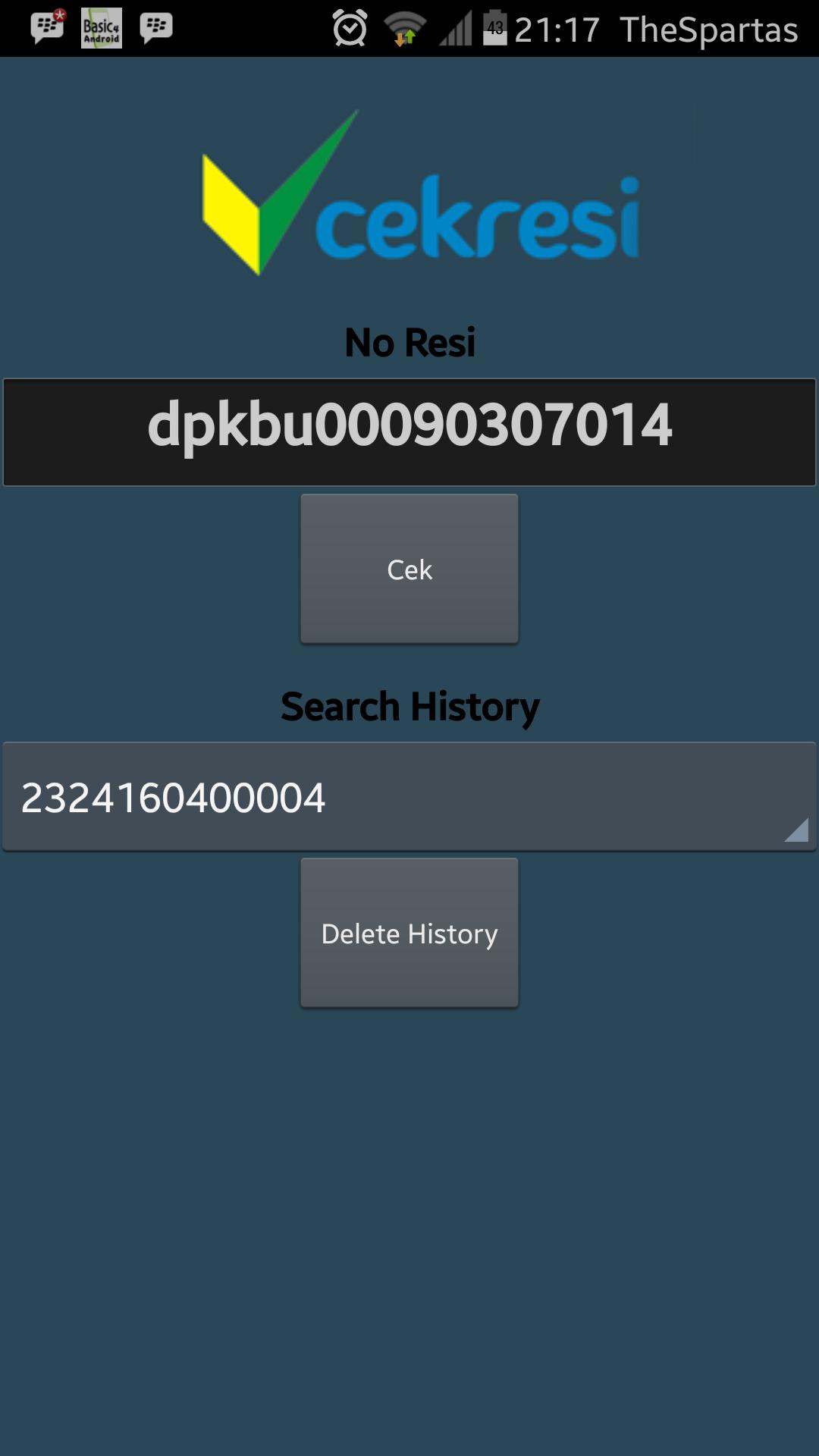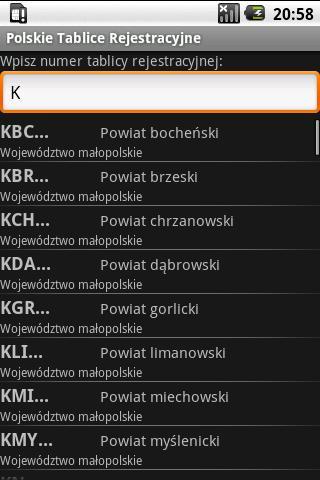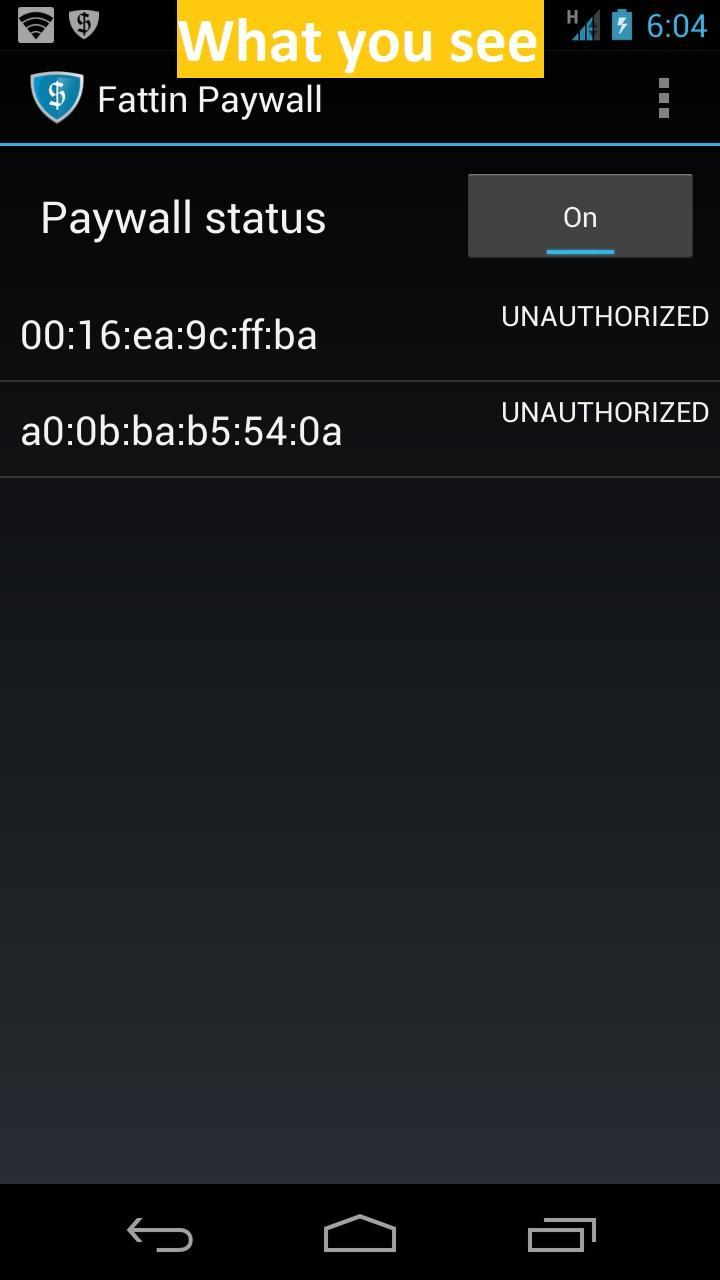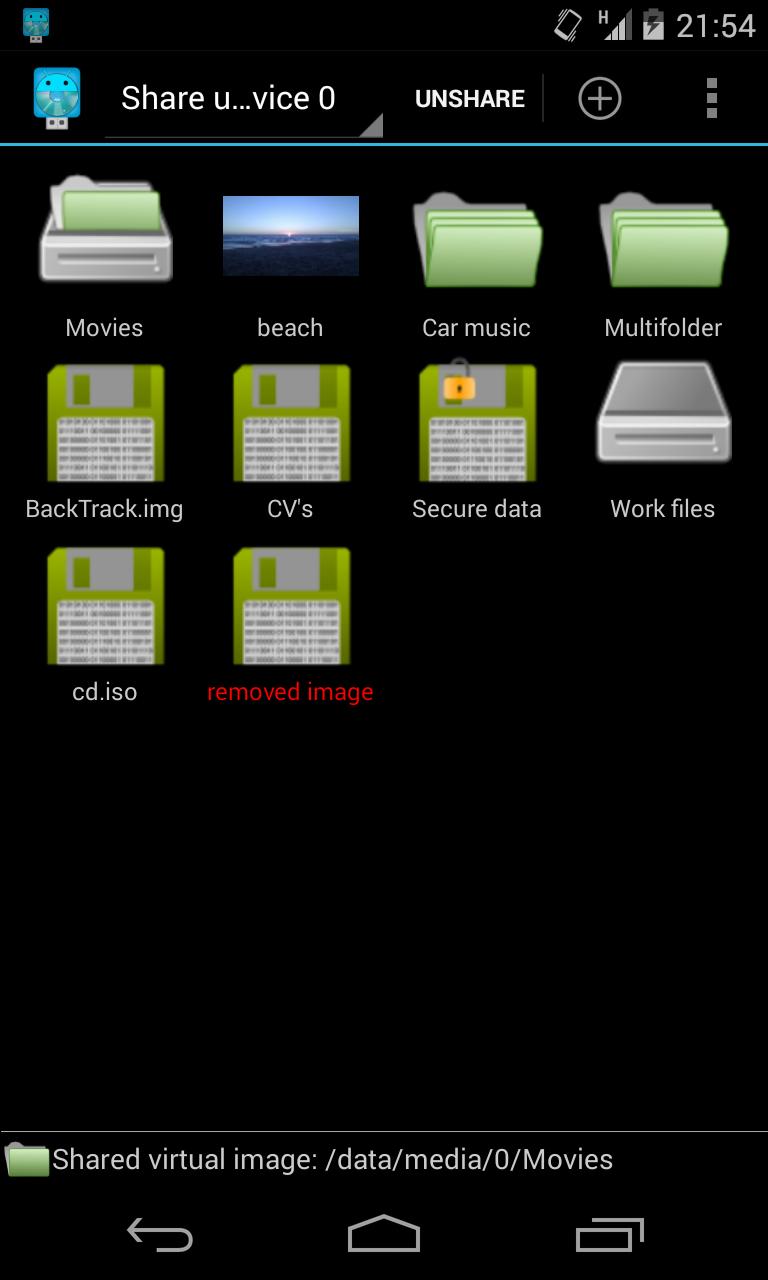
선택한 파일을 공유합니다. UMS (USB Mass Storage)를 통한 UN/암호화 된 가상 디스크 중화 장치가 필수입니다 !! 7 일 전체 평가 버전
 버전
2.3.0
버전
2.3.0
 패키지명
os.devwom.usbsharereval
패키지명
os.devwom.usbsharereval
 카테고리
실용적인 도구
카테고리
실용적인 도구
 크기
1.99MB
크기
1.99MB
 출시 시간
February 17, 2025
출시 시간
February 17, 2025
선택한 파일을 공유합니다. UMS (USB Mass Storage) 모드를 통한 UN/암호화 가상 디스크
루팅 된 장치는 필수입니다 !!
7 일 전체 평가 버전.
선택한 파일, 음악, 폴더 또는 가상 USB 만 공유, PC/라디오 자동차/플레이어가있는 USB를 통해 암호화 또는 암호화되지 않은 루크 ...
또한 장치에 가상 UN/암호화 된 이미지를 장착하십시오.
Usb Share R은 MTP/PTP를 건너 뛰는 UMS (USB Mass Storage) 프로토콜을 사용합니다.
* 선택된 폴더/디렉토리 만 공유합니다.
* 원하는 파일 만 공유하여 SD 카드에서 바람직하지 않은 파일의 가시성을 방지합니다.
* 시스템 파일/디렉토리를 공유합니다.
이렇게하려면 좋아하는 응용 프로그램이있는 원하는 파일/폴더를 선택 하고이 작업에 " Usb Share R"을 사용하십시오.
* 가상 USB 암호화 또는 암호화되지 않은 디스크를 생성하고 내부의 파일 만 공유하여 SDCard의 다른 파일에 대한 액세스를 거부합니다.
또한 디스크가 암호화 된 것으로 선택된 경우 모든 파일과 데이터를 암호화합니다. 기본적으로 암호화는 AES이며 Luks 표준을 사용합니다.
가상 디스크를 RO (읽기 전용) 모드 (장치를 해당 기능을 구현하는 경우)로 공유 할 수 있습니다.
* 좋아하는 우분투, 백 트랙 또는 선호하는 구조 이미지를 저장하고 PC를 부팅하십시오. 대신 각 배포에 대해 하나의 다른 USB 플래시 드라이브를 갖습니다.
이렇게하려면 장치에 이미지를 업로드하고 Usb Share R과 공유하도록 선택하십시오. 또는/sdcard/usbsharer/imgs/directory에 저장하십시오.
* Android 장치의 디스크 이미지를 마운트하십시오. 대부분의 커널은 VFAT/FAT 및 EXT2/ext3/ext4를 지원합니다. 그러나 사용자 정의 커널이 있으면 ISO9660과 같은 다른 파일 시스템을 장착 할 수도 있습니다.
-
Usb Share R이 장치에서 작동하는지 테스트하려면 다음 단계를 따라야합니다.
1- Usb Share r을 설치하십시오.
2- 갤러리에서 4 ~ 5 장의 사진과 같은 좋아하는 응용 프로그램이있는 일부 파일을 선택하고 Usb Share r을 사용 하여이 작업에 사용하십시오.
3- PC에 USB 케이블을 연결하면 공유 버튼을 누르고 PC가 USB를 인식하고 선택한 파일 만 켜져 있는지 확인하십시오.
4-이 가상 이미지를 공해하지 않거나 USB 케이블을 분리하십시오.
5- 애플리케이션 메뉴에서 Usb Share r 응용 프로그램을 엽니 다.
6- 원하는 크기로 새 가상 USB를 생성하고 공유하십시오.
7- 새 이미지가 PC에서 올바르게 인식되는지 확인하십시오.
장치에서 작동하지 않으면 애플리케이션 메뉴에서 우편 열기 Usb Share R을보고하고 메뉴를 눌러 전체 정보가 담긴 메일을 보내십시오.
음의 요금 전에 Gmail dot com에서 devwom으로 메일 보내기를 고려하십시오. 구성이 다르면 많은 장치가 있음을 명심하십시오.